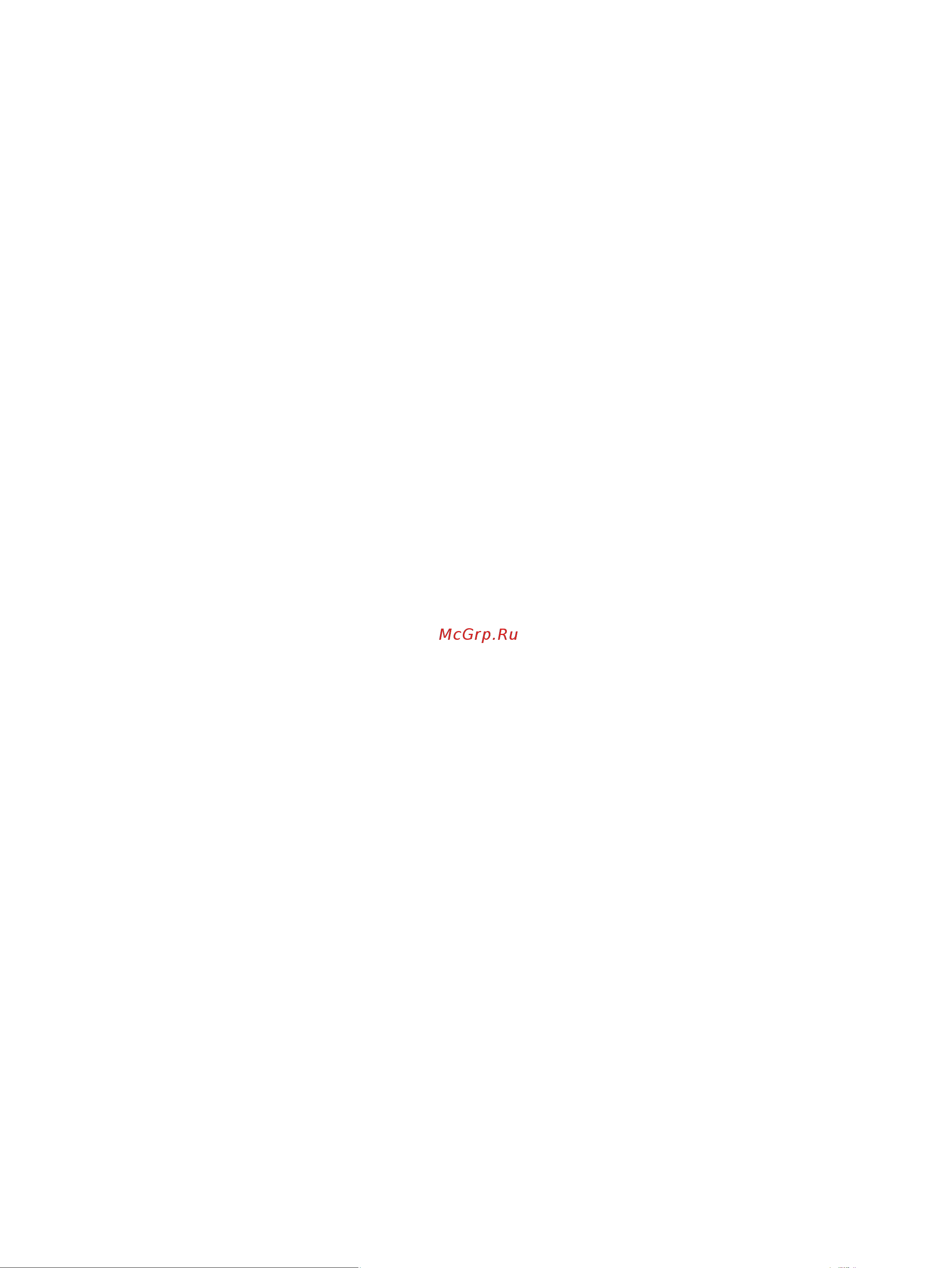HP ProBook 645 G3 (W7) Руководство по эксплуатации онлайн
Содержание
- Уведомление о безопасности 3
- Содержание 5
- Начало работы 11
- Вы уже использовали инструкции по настройке для включения компьютера и поиска данного руководства приведенная ниже таблица поможет найти необходимые сведения о продуктах инструкции и другую полезную информацию 12
- Глава 1 начало работы 12
- Поиск информации 12
- Поиск информации 3 13
- Вид справа 14
- Все программы 14
- Глава 2 компоненты 14
- Диспетчер устройств 14
- Компоненты 14
- Расположение оборудования и программного обеспечения 14
- Чтобы просмотреть список установленного оборудования выполните следующие действия 14
- Чтобы просмотреть список установленного программного обеспечения выполните следующие действия 14
- Вид справа 5 15
- Вид слева 16
- Глава 2 компоненты 16
- Дисплей 17
- Дисплей 7 17
- Вид сверху 18
- Глава 2 компоненты 18
- Сенсорная панель и указка 18
- Вид сверху 9 19
- Индикаторы 19
- Глава 2 компоненты 20
- Кнопки динамики и считыватель отпечатков пальцев 20
- Вид сверху 11 21
- Глава 2 компоненты 22
- Клавиши 22
- Примечание см рисунок наиболее точно соответствующий компьютеру 22
- Вид сверху 13 23
- Использование горячих клавиш 23
- Нажмите клавишу fn а затем одну из клавиш которые перечислены в следующей таблице 23
- Чтобы использовать горячие клавиши выполните указанные ниже действия 23
- Глава 2 компоненты 24
- Вид снизу 25
- Вид снизу 15 25
- Вид спереди 26
- Глава 2 компоненты 26
- Важно наклейки могут быть размещены в таких местах на нижней панели компьютера внутри отсека для батареи под служебной дверцей или на задней панели дисплея 27
- Вид сзади 27
- Вид сзади 17 27
- Наклейки 27
- Наклейки на компьютере содержат сведения которые могут потребоваться при устранении неполадок или поездках с компьютером в другие страны 27
- Сервисная наклейка на вашем компьютере будет выглядеть как в примерах приведенных ниже см рисунок наиболее точно соответствующий наклейке на вашем компьютере 27
- Сервисная наклейка содержит важную информацию необходимую для идентификации вашего компьютера если вы обратитесь в службу поддержки наш специалист скорее всего попросит вас назвать серийный номер вашего компьютера а возможно и номер продукта либо номер модели поэтому найдите эти данные прежде чем связаться со службой поддержки 27
- Установка sim карты только для некоторых моделей 28
- Включение и выключение беспроводных устройств 30
- Использование элементов управления беспроводной связью 30
- Подключение к беспроводной сети 30
- Подключение к сети 30
- Hp connection manager только на некоторых моделях 31
- Кнопка беспроводной связи 31
- Элементы управления операционной системы 31
- Использование модуля hp mobile broadband только на некоторых моделях 32
- Подключение к беспроводной лвс 32
- Добавление устройства с поддержкой bluetooth 33
- Использование gps только на некоторых моделях 33
- Использование беспроводных устройств bluetooth только на некоторых моделях 33
- Использование сервиса hp mobile connect только на некоторых моделях 33
- Подключение к локальной сети lan только на некоторых моделях 34
- Подключение к проводной сети 34
- Использование жестов для сенсорной панели и сенсорного экрана 35
- Касание 35
- Масштабирование двумя пальцами 35
- Навигация по экрану 35
- Использование клавиатуры и дополнительной мыши 36
- Касание двумя пальцами только на сенсорной панели 36
- Прокрутка двумя пальцами только на сенсорной панели 36
- Использование интегрированной цифровой панели клавиатуры только на некоторых моделях 37
- Использование клавиатуры и дополнительной мыши 27 37
- Компьютер оборудован интегрированной цифровой панелью клавиатуры кроме того поддерживаются дополнительная внешняя цифровая панель и дополнительная внешняя клавиатура с цифровой панелью подробную информацию об интегрированной цифровой панели клавиатуры см в разделе клавиши на стр 12 37
- Использование веб камеры только на некоторых моделях 38
- Использование звука 38
- Подключение динамиков 38
- Подключение наушников 38
- Развлекательные функции 38
- Использование видео 39
- Использование параметров звука 39
- Подключение видеоустройств с помощью кабеля vga только на некоторых моделях 39
- Подключение гарнитуры 39
- Двухрежимный порт displayport 40
- Обнаружение и подключение проводных мониторов с помощью технологии multistream transport 41
- Подключение дисплеев к компьютерам с графическими контроллерами amd с дополнительным концентратором 41
- Подключение дисплеев к компьютерам с графическими контроллерами intel с дополнительным концентратор 42
- Подключение дисплеев к компьютерам с графическими контроллерами intel с дополнительным концентратором 42
- Подключение дисплеев к компьютерам с графическими контроллерами intel со встроенным концентратором 42
- Завершение работы выключение компьютера 44
- Использование функции hp fast charge только на некоторых моделях 44
- Управление питанием 44
- Использование режимов энергосбережения 45
- Параметры режимов питания 45
- Переход в режим гибернации и выход из него 45
- Переход в спящий режим и выход из него 45
- Использование параметров питания и индикатора батарей 46
- Питание от батареи 46
- Установка защиты с помощью пароля при выходе из энергосберегающего режима 46
- Использование средства hp battery check 47
- Отображение уровня оставшегося заряда батареи 47
- Работа компьютера при низком уровне заряда батареи 47
- Увеличение времени разрядки батареи 47
- Замена батареи 48
- Использование внешнего источника питания переменного тока 48
- Утилизация батарей 48
- Экономия энергии батареи 48
- Безопасность 50
- Глава 7 безопасность 50
- Защита компьютера 50
- Примечание данный компьютер поддерживает computrace интерактивную службу обеспечения безопасности путем отслеживания и восстановления доступную в некоторых регионах если компьютер украден computrace может обнаружить его когда злоумышленник выполнит подключение к интернету чтобы использовать computrace необходимо приобрести программное обеспечение и подписаться на услугу подробнее о заказе программного обеспечения computrace см на веб сайте http www hp com 50
- Примечание некоторые функции перечисленные в этой главе могут быть недоступны на данном компьютере 50
- Примечание перед отправкой компьютера на обслуживание создайте резервную копию данных а затем удалите конфиденциальные файлы и все пароли 50
- Примечание средства обеспечения безопасности являются сдерживающим фактором они могут не предотвратить ненадлежащее использование или хищение компьютера 50
- Стандартные средства обеспечения безопасности доступные в операционной системе windows и утилите computer setup настройка компьютера bios не являющейся приложением windows позволяют защитить личные сведения и данные от различных опасностей 50
- Использование паролей 51
- Установка паролей в windows 51
- Управление паролем администратора bios 52
- Установка паролей в утилите computer setup настройка компьютера 52
- Ввод пароля администратора bios 54
- Управление паролем drivelock утилиты computer setup настройка компьютера только на некоторых моделях 54
- Включение drivelock только на некоторых моделях 55
- Установка пароля drivelock 55
- Отключение drivelock только на некоторых моделях 56
- Ввод пароля drivelock только на некоторых моделях 57
- Изменение пароля drivelock только на некоторых моделях 58
- Использование антивирусного программного обеспечения 58
- Использование брандмауэра 58
- Использование hp touchpoint manager только на некоторых моделях 59
- Использование программы hp client security только на некоторых моделях 59
- Установка критических обновлений безопасности 59
- Использование сканера отпечатков пальцев только на некоторых моделях 60
- Расположение устройства считывания отпечатков пальцев 60
- Установка дополнительного защитного тросика только на некоторых моделях 60
- Дефрагментация диска 61
- Использование программы hp 3d driveguard только в некоторых продуктах 61
- Обслуживание 61
- Очистка диска 61
- Улучшение производительности 61
- Обновление программ и драйверов 62
- Определение состояния hp 3d driveguard 62
- Очистка компьютера 62
- Очистка боковых панелей и крышки 63
- Очистка сенсорной панели клавиатуры или мыши только в некоторых продуктах 63
- Очистка экрана 63
- Поездки с компьютером и его транспортировка 63
- Процедуры очистки 63
- Резервное копирование и восстановление 65
- Рекомендации 65
- Создание резервных копий данных и носителя восстановления 65
- Резервное копирование данных 66
- Создание носителя восстановления 66
- Создание носителя восстановления с помощью hp recovery disc creator 66
- Выполнение восстановления системы 67
- Использование средств восстановления windows 67
- Использование носителя с операционной системой windows 7 69
- Использование средств восстановления f11 только на некоторых моделях 69
- Запуск утилиты computer setup 71
- Использование утилиты computer setup 71
- Навигация и выбор параметров в утилите computer setup 71
- Утилиты computer setup bios tpm и hp sure start 71
- Восстановление заводских параметров в утилите computer setup 72
- Обновление системы bios 72
- Загрузка обновления bios 73
- Определение версии bios 73
- Изменение порядка загрузки с помощью запроса f9 74
- Параметры tpm bios только на некоторых моделях 74
- Использование программы hp sure start только на некоторых моделях 75
- Загрузка средства hp pc hardware diagnostics uefi на устройство usb 76
- Использование hp pc hardware diagnostics uefi 76
- Входное питание 78
- Глава 12 технические характеристики 78
- Компьютер может работать от источника питания постоянного тока удовлетворяющего указанным ниже требованиям 78
- Компьютер работает от постоянного тока который подается от источников питания переменного или постоянного тока источник питания переменного тока должен иметь напряжение 100 240 в и частоту 50 60 гц питание компьютера может осуществляться от автономного источника постоянного тока однако рекомендуется использовать только адаптер питания переменного тока или источник питания постоянного тока поставляемый или одобренный hp для работы с компьютером 78
- Примечание данный продукт рассчитан на системы питания ит в норвегии с межфазным напряжением до 240 в среднеквадратичное 78
- Примечание рабочее напряжение и сила тока компьютера указаны на наклейке о соответствии системы нормам 78
- Рабочая среда 78
- Сведения о питании в этом разделе могут быть полезны если вы планируете взять с собой компьютер при поездках за границу 78
- Технические характеристики 78
- Электростатический разряд 79
- Поддерживаемые специальные возможности 80
- Получение поддержки по вопросам относящимся к специальным возможностям 80
- Специальные возможности 80
- Указатель 81
Похожие устройства
- HP ProBook 645 G4 Руководство по эксплуатации
- HP ProBook 650 G1 Инструкция по эксплуатации
- HP ProBook 650 G1 (W10) Руководство по эксплуатации
- HP ProBook 650 G1 (W8) Руководство по эксплуатации
- HP ProBook 650 G2 (W10) Инструкция по эксплуатации
- HP ProBook 650 G2 (W7) Руководство по эксплуатации
- HP ProBook 650 G2 (W8.1) Руководство по эксплуатации
- HP ProBook 650 G3 (W10) Руководство по эксплуатации
- HP ProBook 650 G4 Руководство по эксплуатации
- HP ProBook 650 G5 Руководство по эксплуатации
- HP ProBook 655 G1 Инструкция по эксплуатации
- HP ProBook 655 G1 (W10) Руководство по эксплуатации
- HP ProBook 655 G1 (W8) Руководство по эксплуатации
- HP ProBook 655 G3 (W10) Руководство по эксплуатации
- HP ProBook 655 G3 (W7) Руководство по эксплуатации
- HP ProBook 6570b (W8) Руководство по эксплуатации
- HP Spectre 13-ae000 x360 Инструкция по эксплуатации
- HP Spectre 13-af000 Инструкция по эксплуатации
- HP Spectre 13-ap0000 x360 Руководство по эксплуатации
- HP Spectre 13-aw0000 x360 Инструкция по эксплуатации